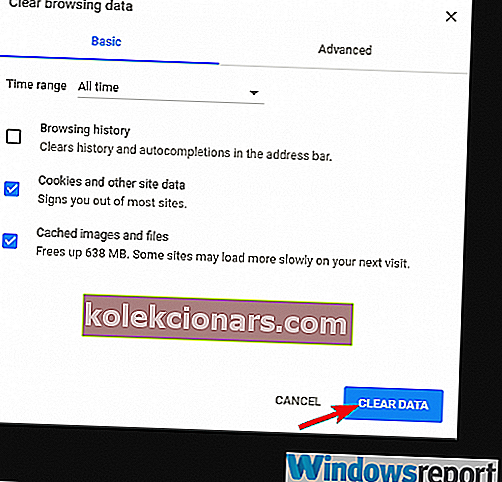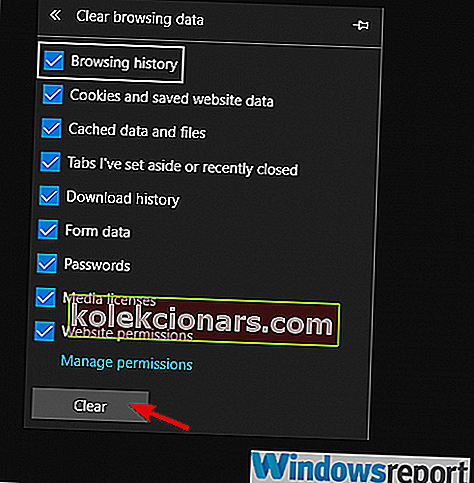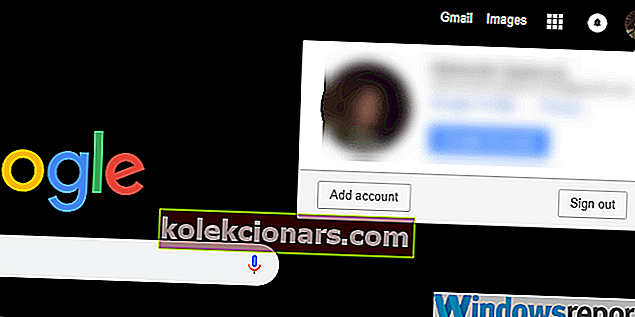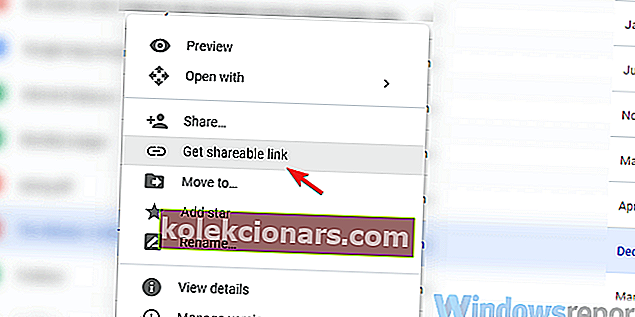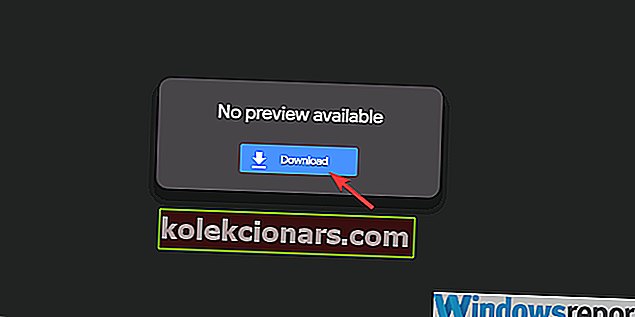- Tas nav bieži, ka jūsu piekļuve tiek liegta Google diskā, taču, kad tas tiek izdarīts, tas ir ļoti nomākta.
- Lai apietu šo situāciju, mēs esam uzskaitījuši dažas iespējas, tāpēc noteikti izmēģiniet tās pēc kārtas.
- Esiet gatavs visam, kas saistīts ar šo krātuves klientu, lasot vairāk mūsu Google diska centrmezglā.
- Plašāku rakstu izvēli varat atrast arī krātuves centrā.

Sakarā ar tā visuresamību Android ierīcēs, daudzi lietotāji izvēlas Google disku, nevis daudzas mākoņa alternatīvas. Un tā ir derīga izvēle, ņemot vērā, ka tas izskatās lieliski kopā ar materiāla dizainu un dara tieši to, kas nepieciešams ikdienas lietotājam.
Tomēr laiku pa laikam lietotājiem rodas problēmas, kas pilnībā grauj Google mākoņpakalpojuma uzticamību. Viena no tām ir kļūda HTTP 403, kurā ietekmētais lietotājs nevar piekļūt noteiktiem failiem vai tos lejupielādēt no Google diska.
Mēs pārliecinājāmies par to nedaudz uzzināt un, cerams, sniegt jums risinājumu.
Kā novērst liegtu piekļuvi Google diskam (kļūda 403)
- Notīrīt pārlūka kešatmiņu
- Mainiet savu mākoņa krātuvi
- Izrakstieties un pierakstieties, izmantojot savu Google kontu
- Uz laiku atspējojiet pārlūkprogrammas paplašinājumus
- Izmēģiniet citu pārlūkprogrammu vai izmantojiet inkognito režīmu
- Izveidojiet koplietojamu saiti un izmantojiet to, lai piekļūtu savam failam
1. Notīriet pārlūkprogrammas kešatmiņu
Sāksim ar elementāru soli, kad rodas problēmas pārlūkprogrammā. Tas attiecas pat tad, ja pirmās puses vietnes, piemēram, Google disks pārlūkā Google Chrome, nedarbosies. Un tas, protams, ir pārlūkošanas datu notīrīšana.
Jūs varat nekavējoties pāriet uz inkognito režīmu un izlaist 2 vai 3 darbības no šī saraksta, taču tas ir pagaidu risinājums. Visticamāk, pārlūkprogrammas kešatmiņā saglabātajos datos ir dažādi saglabāti akreditācijas dati, tāpēc inkognito režīma izmantošana katru reizi, kad parādās problēma, ir tikai risinājums.
Veiciet šīs darbības, lai notīrītu pārlūka kešatmiņu no pārlūkiem Google Chrome, Mozilla Firefox un Microsoft Edge:
Google Chrome un Mozilla Firefox
- Nospiediet Shift + Ctrl + Delete, lai atvērtu izvēlni Notīrīt pārlūkošanas datus .
- Kā laika diapazonu atlasiet Visu laiku .
- Koncentrējieties uz sīkfailu , kešatmiņā saglabāto attēlu un failu un citu vietņu datu dzēšanu .
- Noklikšķiniet uz pogas Notīrīt datus .
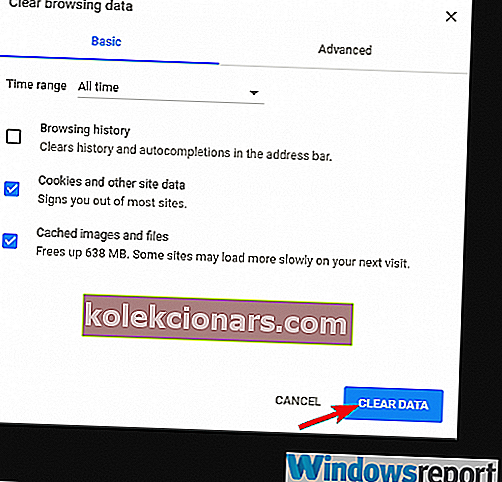
Microsoft Edge
- Atveriet Edge .
- Nospiediet Ctrl + Shift + Delete .
- Atzīmējiet visas rūtiņas un noklikšķiniet uz Notīrīt .
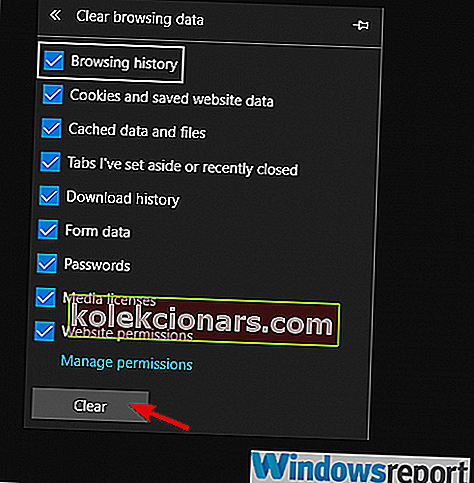
2. Mainiet mākoņa krātuvi
Kā jau minēts sākumā, tur ir pieejamas daudzas mākoņkrātuves iespējas, kāpēc gan neizmantot kaut ko jaunu?
Mūsu ieteikums ir Sync.com , ļoti lietotājam draudzīgs mākoņkrātuves un failu koplietošanas rīks.
Tas, kas iesaka sinhronizāciju, ir viņu pilnībā šifrēta tehnoloģija, ko viņi izmanto. Lielākā daļa mākoņkrātuves pakalpojumu sniedzēju var piekļūt jūsu failiem, tos skenēt un lasīt. Bet ne Sync (vai kāds cits). Tāpēc ir neliela iespēja, ka jūsu datu bāze tiek sabojāta un jums tiek bloķēta piekļuve tai.
Turklāt Sync dublē failus reāllaikā un ļauj jebkurā laikā viegli atgūt izdzēstos failus un jebkura faila iepriekšējās versijas. 
Sync.com
Izmantojot sinhronizāciju, visi svarīgi faili tiek glabāti droši mākonī un pieejami tikai jums jebkurā laikā un vietā. 8 USD mēnesī. Apmeklējiet vietni3. Izrakstieties un pierakstieties, izmantojot savu Google kontu
Vēl viens reāls solis, kas jāveic, ja Google disks bloķē jūsu lejupielādes, ir izrakstīties un vēlreiz pierakstīties ar savu Google kontu.
Attiecībā uz piekļuves atļauju ir diezgan daudz kļūdu. It īpaši, ja esat nokopējis failu no Google diska, kas piešķirts citam Google kontam. Vai, iespējams, augšupielādējāt failu no citas platformas, piemēram, Android vai iOS.
Šī un līdzīgu iemeslu dēļ šī vienkāršā secība var palīdzēt atrisināt problēmu. Lūk, kā to izdarīt jebkurā pārlūkprogrammā:
- Atveriet pārlūkprogrammu un dodieties uz vietni Google.com .
- Noklikšķiniet uz sava profila attēla un izrakstieties.
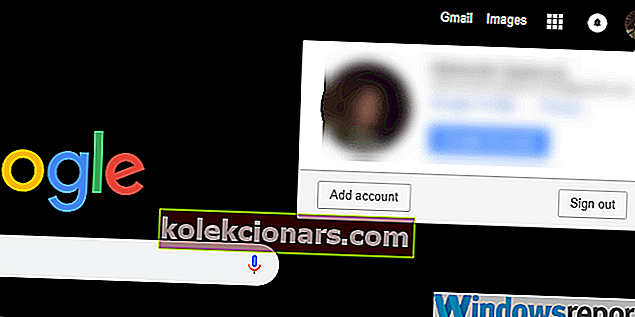
- Restartējiet pārlūku un pierakstieties vēlreiz.
4. Uz laiku atspējojiet pārlūkprogrammas paplašinājumus
Lai gan mēs atrodamies pārlūkprogrammas problēmu novēršanā, mēs nevaram izvairīties no iespējamo problēmu pieminēšanas, ko var izraisīt negodīgi paplašinājumi. Tas var būt pat viens no jūsu pastāvīgajiem, piemēram, reklāmas bloķētājs vai pat trešās puses tēma.
Tā kā mēs nevaram droši pateikt, kāds precīzs paplašinājums rada problēmu, mēs iesakām uz laiku tos visus atspējot.
Ja problēma ir novērsta, pārliecinieties, vai esat atkārtoti iespējojis paplašinājumus pa vienam, līdz jūs, izmantojot izslēgšanas sistēmu, uzziniet, kurš no tiem izraisīja kļūdu 403 ar Google disku.
Šie ir labākie Chrome paplašinājumi, lai šodien aizsargātu jūsu privātumu
5. Izmēģiniet citu pārlūkprogrammu vai izmantojiet inkognito režīmu
Ja viena pārlūkprogramma nesadarbojas, ir daudz alternatīvu.
Iespējams, ka jūsu datorā jau ir instalēti daži, tostarp Microsoft Edge un Internet Explorer, kas ir iebūvētas pārlūkprogrammas. Tāpēc mēģiniet pieteikties savā Google diskā, izmantojot kādu citu tīmekļa pārlūkprogrammu, un ceriet uz izšķirtspēju.
No otras puses, kā mēs pienācīgi atzīmējām, inkognito režīms ir labākais veids, kā izvairīties no visām ar pārlūku saistītajām problēmām. Vienkārši noklikšķiniet uz trīs punktu izvēlnes augšējā labajā stūrī un izvēlieties Jauns inkognito režīma logs vai jebkas cits pa šīm līnijām. Pēc tam pierakstieties un mēģiniet lejupielādēt nepatīkamo failu no sava Google diska.
6. Izveidojiet koplietojamu saiti un izmantojiet to, lai piekļūtu savam failam
Visbeidzot, daži lietotāji, kuriem bija iestrēgusi kļūda HTTP 403, pat pēc visām šīm darbībām atrada risinājumu.
Ja nevarat lejupielādēt failu tieši no Google diska, mēģiniet izmantot koplietojamo saiti. Kopīgojamā saite ļauj ikvienam lejupielādēt privātu failu. Tas automātiski tiek kopēts starpliktuvē, tāpēc vienīgais, kas jums jādara, ir to ielīmēt adreses joslā.
Jums vajadzētu redzēt lejupielādes lapu, no kuras bez problēmām varat iegūt failu. Ja neesat pārliecināts, kā to izdarīt, veiciet tālāk norādītās darbības:
- Pārlūkprogrammā atveriet Google disku.
- Ar peles labo pogu noklikšķiniet uz faila, kuru vēlaties lejupielādēt, un konteksta izvēlnē izvēlieties “ Iegūt kopīgojamu saiti ”.
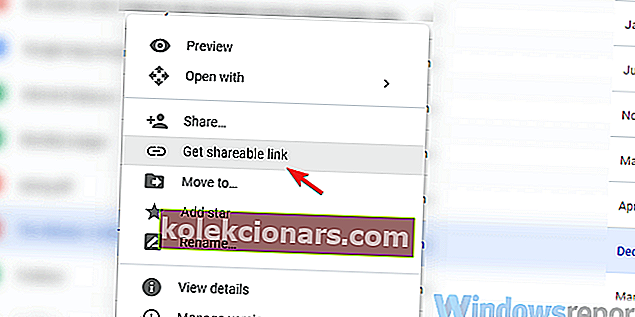
- Noklikšķiniet uz pārlūkprogrammas adreses joslas līnijas un nospiediet Ctrl + V, lai ielīmētu saiti. Nospiediet Enter .
- Lejupielādējiet failu.
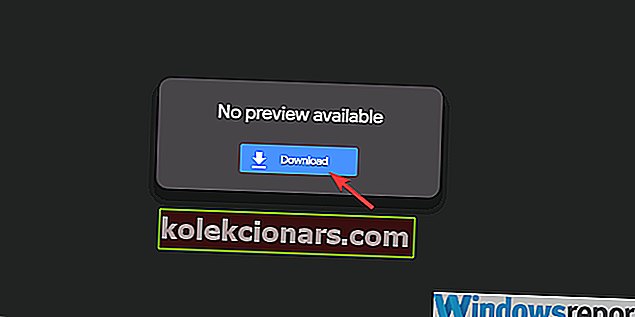
Pateicoties tam, mēs varam noslēgt šo rakstu. Ja jums ir kādas citas problēmas, jautājumi vai, iespējams, ieteikumi, izmantojiet zemāk esošo komentāru sadaļu.
Redaktora piezīme: šī ziņa sākotnēji tika publicēta 2018. gada novembrī, un tās svaigums, precizitāte un vispusība tika atjaunināta un atjaunota 2020. gada jūlijā.